自我音乐,自己动手 - 随心而动,随手掂来 - 抓轨篇
我经常流连 CD 店,为的就是在琳琅的货架上发现自己为之心动的音乐时那种激动和欣喜的感觉。自己喜欢的音乐要能随时听到,当然就是要将它们做成压缩音频文件,想听的时候便可随手掂来。
要制作压缩音频文件,需要一个能从 CD 上把音乐提取出来的工具。通常这个过程我们称为抓轨。目前能进行抓轨操作的软件非常多,连许多播放软件也都提供了这一功能,像 Windows Media Player 、 Real One Player 以及 WinAMP 均内置了抓轨功能。工欲善其事,必先利其器。要找到适合自己使用的工具,还先要定下一些条件来筛选一下:
1 、应能方便地检索 CD 的信息,如歌手、歌名等信息,减少输入操作。
2 、应能支持生成常用的可被便携 mp3 播放器播放的压缩音频格式。
3 、应能调节压缩参数。
4 、应能调节抓轨参数。
等等。这些条件从上到下对使用者的要求越来越高,大家可以参考自己的需求进行选择。
Windows Media Player 10.0
 首先我们来看看 Windows Media Player (简称 WMP )。目前最新的版本号是 10 。 WMP 从版本 8 开始具备抓轨功能,但比较戏剧性的就是压缩 mp3 的功能曾经在版本 9 中被去掉,只提供压缩成为微软自己的 Window Media Audio ( WMA )格式。估计是竞争的力量迫使微软在版本 10 重新支持压缩 mp3 格式,因为其他的几个主流播放软件都支持压缩 mp3 。不过版本 10 只能安装在 Windows XP 上面,使用范围受到一定限制。幸好现在许多 mp3 播放器也都支持播放 WMA 格式,因此这一点缺陷问题还不算太大。微软的产品通常都是易用性最好的产品,具有华丽的界面;通过与唱片公司合作,在 CD 信息检索方面除了一般的歌手歌名之外还可以检索到歌词、乐评等其他信息。支持生成的压缩格式就只有 WMA 和 mp3 两种,算是最少的。压缩参数和抓轨参数都不是很多,相对符合对计算机音频技术了解不多的普通使用者。
首先我们来看看 Windows Media Player (简称 WMP )。目前最新的版本号是 10 。 WMP 从版本 8 开始具备抓轨功能,但比较戏剧性的就是压缩 mp3 的功能曾经在版本 9 中被去掉,只提供压缩成为微软自己的 Window Media Audio ( WMA )格式。估计是竞争的力量迫使微软在版本 10 重新支持压缩 mp3 格式,因为其他的几个主流播放软件都支持压缩 mp3 。不过版本 10 只能安装在 Windows XP 上面,使用范围受到一定限制。幸好现在许多 mp3 播放器也都支持播放 WMA 格式,因此这一点缺陷问题还不算太大。微软的产品通常都是易用性最好的产品,具有华丽的界面;通过与唱片公司合作,在 CD 信息检索方面除了一般的歌手歌名之外还可以检索到歌词、乐评等其他信息。支持生成的压缩格式就只有 WMA 和 mp3 两种,算是最少的。压缩参数和抓轨参数都不是很多,相对符合对计算机音频技术了解不多的普通使用者。

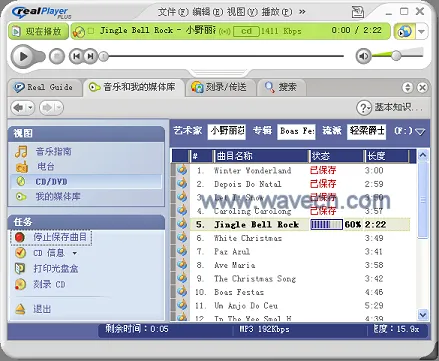 Real One Player (简称 ROP )是另外一个比较流行的媒体播放器,目前最新的版本是 2.0 。它分为免费的基本版和需要付费的高级版本。由于抓轨功能包含在基本版本中,所以也是一个可用的选择。由于 Real Networks 公司推出了中文版本的 ROP ,使得易用性得到了极大的提高。它同样支持自动搜寻 CD 信息,但基于 CDDB 的搜寻只有歌名、歌手等基本信息。 ROP 支持的压缩格式稍微多一点,有 AAC 、 Real Networks 自己的 Real Audio ( RA )、 mp3 、不压缩的 WAV 以及微软的 WMA (当然,它对 WMA 的支持比 WMP 本身就少了许多选择)。抓轨功能的设置中具有一个自动测试功能,方便了普通用户的使用。其他抓轨设置也要比 WMP 要多,对于想对抓轨过程加以控制的用户是一个不错的选择。
Real One Player (简称 ROP )是另外一个比较流行的媒体播放器,目前最新的版本是 2.0 。它分为免费的基本版和需要付费的高级版本。由于抓轨功能包含在基本版本中,所以也是一个可用的选择。由于 Real Networks 公司推出了中文版本的 ROP ,使得易用性得到了极大的提高。它同样支持自动搜寻 CD 信息,但基于 CDDB 的搜寻只有歌名、歌手等基本信息。 ROP 支持的压缩格式稍微多一点,有 AAC 、 Real Networks 自己的 Real Audio ( RA )、 mp3 、不压缩的 WAV 以及微软的 WMA (当然,它对 WMA 的支持比 WMP 本身就少了许多选择)。抓轨功能的设置中具有一个自动测试功能,方便了普通用户的使用。其他抓轨设置也要比 WMP 要多,对于想对抓轨过程加以控制的用户是一个不错的选择。
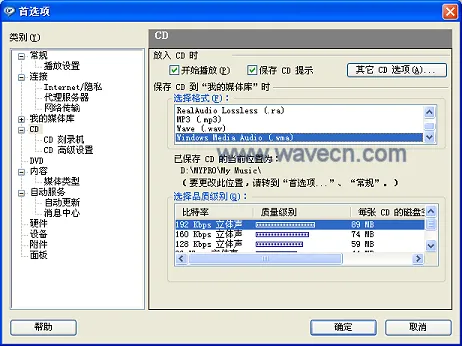
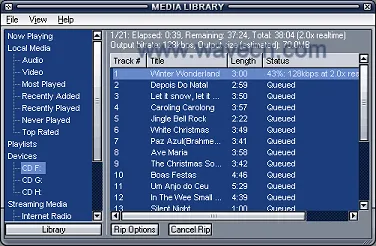 不可不提的是老牌 mp3 播放软件 WinAMP 。从版本 5.0 开始支持抓轨功能。 WinAMP 也支持通过 CDDB 去自动搜索 CD 信息。压缩格式方面不多也不少,支持 WAV (压缩 / 不压缩)、 mp3 、 AAC 和开放源码的 Ogg Vorbis ,每种格式都提供了相应的压缩格式参数设置。比较意外的是版本 5 没有提供压缩微软 WMA 格式的支持,这反而在以前的 2.xx 版时是通过输出插件的形式提供了的。抓轨的设置就少得几乎没有,只有一个光驱读速度设置。使用 WinAMP 来抓轨最突出的问题是 WinAMP 在未注册时只能保存 AAC 格式的压缩音频文件,且抓轨速度被限制在两倍速。相对其他播放软件在这个功能上都是免费提供,我不推荐大家使用 WinAMP 来抓轨。
不可不提的是老牌 mp3 播放软件 WinAMP 。从版本 5.0 开始支持抓轨功能。 WinAMP 也支持通过 CDDB 去自动搜索 CD 信息。压缩格式方面不多也不少,支持 WAV (压缩 / 不压缩)、 mp3 、 AAC 和开放源码的 Ogg Vorbis ,每种格式都提供了相应的压缩格式参数设置。比较意外的是版本 5 没有提供压缩微软 WMA 格式的支持,这反而在以前的 2.xx 版时是通过输出插件的形式提供了的。抓轨的设置就少得几乎没有,只有一个光驱读速度设置。使用 WinAMP 来抓轨最突出的问题是 WinAMP 在未注册时只能保存 AAC 格式的压缩音频文件,且抓轨速度被限制在两倍速。相对其他播放软件在这个功能上都是免费提供,我不推荐大家使用 WinAMP 来抓轨。
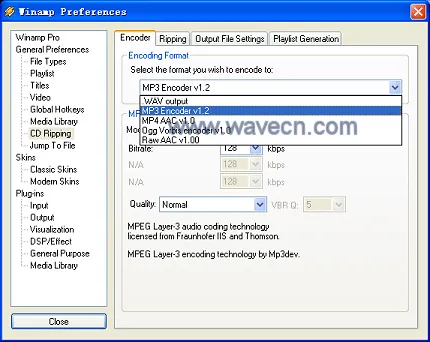
对于那些号称有“金耳朵”的音乐发烧友,他们需要最准确的抓轨软件,而最准确的抓轨软件就非 Exact Audio Copy (简称 EAC )莫属。由于这个软件抓轨结果准确的特点,是各音频音乐网站的主推抓轨软件。同时它也提供了对各种压缩格式的支持。 EAC 也已被汉化,在网上有不少关于这个软件的使用讨论和相关教程。这个软件虽然强大,但对于一般的用户来说还是稍嫌复杂,因此这里也不详细讲解,有兴趣的朋友可以到网上找一篇名叫《 EAC 拔苗助长》的教程看看。

抓轨中的EAC界面
抓轨软件中功能比较适中的是 CDEX 。它是一个开放源代码的 CD 抓轨软件,支持 CDDB/freeDB 功能以查找 CD 曲目信息,通过开放式的接口支持几乎所有的音频压缩格式,提供详细的抓轨设置。除此之外,它还提供音频播放、录音以及音频格式转换功能。因此这个软件也是我平时抓轨的主力。一点不足是要进行 CDDB 需要使用已经在 CDDB 注册的 e-mail 帐号,否则无法检索信息;而使用 freeDB 则由于服务器上的 CD 信息数据较少,检索不到 CD 信息而需要手动输入的情况较多。但相比其优点这点小不足就显得不重要了。所以下面我重点介绍 CDEX 。
抓轨之前应做好一些准备工作。用来抓轨的 CD 不应该有划伤的痕迹。有划伤的 CD 即使是在 CD 机里面播放听不到瑕疵,但由于电脑光驱对数据处理的方式不同可能抓轨的结果就是出现短暂的空白或爆音。光驱是第二个要准备好的工具,早几年的光驱对抓轨的兼容性还各有千秋,不过现在的光驱对抓轨的支持已经很完善,所以只要不是用太旧的光驱就行了。
开始操作。首先找个软件站下载一个中文版的 CDEX 。我找到的是 Kii Ali 翻译制作的简繁英三语版。由于使用的术语习惯不同,抓轨被翻译为“剽取”,感觉有点偷的意思。安装后运行,先来看看软件提供的设置。在选项菜单下启动设置数值菜单项,在配置对话框中选择常规页。这一页的内容一般需要修改的是临时目录的位置,临时目录用于保存抓轨过程中产生的临时文件。由于抓轨的数据量也不算少,应选择一个有足够空闲空间的盘符。文件标牌(标记)选项可以选择嵌入到压缩文件中的标记的版本, ID3-V2 版本可以写入比较长的信息。常规化音量功能用于调节音乐的音量,一般不需要进行调整。
文件名页用于定义抓轨后产生的数据文件的命名方式。 CDEX 提供了一些描述符,让用户可以按自定义格式命名。默认的设置适合大多数人。这里需要设置的是 WAV->mp3 和录制的音轨两个文件夹的位置选择。 CDEX 还支持同步产生播放列表,可以在下面的播放列表设置中进行设定。
光驱页设置光驱在抓轨时的参数。一般情况下都不需要修改(经过反复试验发现即使修改了速度上也没有什么提高)。如果要修改,建议修改加速时间(也即启动时间,在抓轨前先让 CD 转动起来,可以避免由于 CD 未达到标准转速而导致音轨开头出现爆音), 2 秒钟即可。
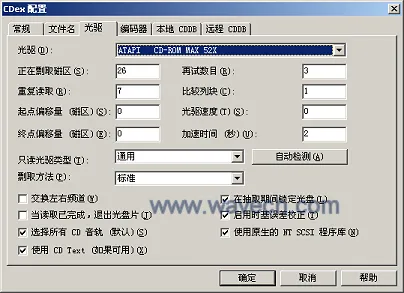
编码器页比较重要,这里选择的是使用什么压缩方式来压缩音频以及相应的压缩参数。 CDEX 通过一个开放性的接口去支持各种音频压缩方式,但实际上许多音频压缩方式由于版权或其他原因需要用户自己去安装进行压缩所需的压缩程序,然后设置由 CDEX 来调用压缩程序。 CDEX 本身在安装时自带的压缩引擎有自行开发的 mp2 、基于 LAME 的 mp3 、基于 Windows 自带 Codec 的 mp3 、基于早期版本的 WMA 、压缩 / 不压缩的 WAV 、开放源码的 Ogg Vorbis 、无损压缩的 Monkey’s Audio 。我觉得这里有一些欠缺的是 CDEX 应该提供压缩方式参数的预设,可以极大地方便一般的使用者在选择了压缩方式后对压缩参数的选择。由于篇幅关系,我简单介绍常用压缩方式的参数:
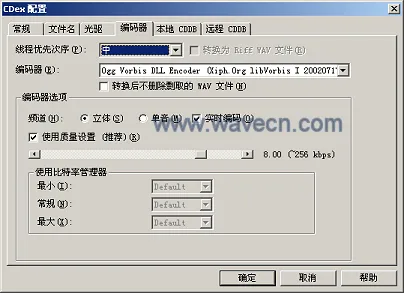
首先是公共的设置。实时编码方式指的是抓轨时不在硬盘上生成抓获的音频数据的 WAV 文件,把抓到的数据直接压缩。对于现在主流电脑来说完全可以放心地选择这个选项而不用担心计算机处理不过来。
mp3 编码:建议选择 LAME mp3 Encoder 。一般聆听用途可选择以下参数:版本 MPEG I/ 比特率最小 128kbps/ 模式为立体或者联合立体 / 私有、检查和等四个选项都不选 / 质量选常规或高 / 不使用 VBR 方式 / 输出采样率选自动。如果需要高音质,则可开启 VBR 方式,此时最小比特率可选 64kbps ,最大比特率可选 256 或 320kbps , VBR 方法选默认, VBR 质量选 2 。
WMA 编码:选择 Microsoft WMA Encoder 。一般聆听用途可以选择 96kBit/s 。 CDEX 对 WMA 的支持只是到 Windows Media 8 ,因此许多在 Windows Media 9 里面才出现的编码设置都不提供。需要注意最好不要选择启动数字权利管理选项。这个选项的作用是给生成的文件上加上数字版权保护,但处理不当有可能造成音频文件无法跨计算机播放,如果丢失许可证则连自己都无法再播放。
Ogg Vorbis :一般聆听用途可以选择质量设置为 0 (大约相当于比特率 64kbps )或者 2 (相当于 96kbps )。如果需要高音质则建议选择 8 (相当于 256kbps )。不建议使用比特率管理器。
下来是本地 CDDB 页。用于将搜寻到的 CD 信息记录在本地硬盘上。一般不需要修改。如果你同时使用 WinAMP 来听 CD ,可以通过设置 Winamp in_cdda.cdb 路径(通常是 WinAMP 的安装位置下的 plugins 子目录),实现 CDEX 和 WinAMP 之间的信息互通。由于 WinAMP 使用 CDDB 而不是 freeDB ,因此查找到 CD 信息而无须输入的机会较大。通常我是先用 WinAMP 来查找,找到后再用 CDEX 引用 CD 信息。
远程 CDDB 页,由于大多数人都没有在 CDDB 上注册登记( CDDB 的查找功能是付费服务)的电子邮件信箱,所以应选择 freedb ,然后填写你的信箱地址。这里建议填写真实的信箱地址,因为你可以将编写好的 CD 信息提交到 freedb 的服务器,提交若不成功会收到通知。一般情况下选择 80 端口的协议便可。
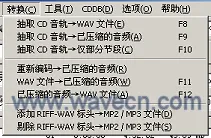 好,现在我们来看看一个实际的过程。启动 CDEX 后放入 CD 。 CDEX 可以自动发现有 CD 插入并列出 CD 内容。然后我们可以通过 CDDB 菜单选择从何处获得 CD 信息。一般来说,都是选择读取远程 CDDB 项以从远程服务器上获得 CD 信息。另外,一些比较好的 CD 还支持 CD Text ,也就是已经将 CD 的歌手、歌名等信息存放在 CD 上了,那就可以通过读取 CD Text 命令来获取。还有就是前面所说的,通过读取 WinAMP 信息库命令从 WinAMP 的 CD 信息库中获取。获取后建议选择保存到本地 CDDB 以保存这些信息在本地 CDDB 库中保存备用。如果通过各种方法均无法查询到 CD 的信息,那就需要手动录入,直接在歌曲列表的名字栏输入歌曲名字等信息,写完后通过提交到远程 CDDB 命令提交上网,可以方便其他需要这些信息的人。
好,现在我们来看看一个实际的过程。启动 CDEX 后放入 CD 。 CDEX 可以自动发现有 CD 插入并列出 CD 内容。然后我们可以通过 CDDB 菜单选择从何处获得 CD 信息。一般来说,都是选择读取远程 CDDB 项以从远程服务器上获得 CD 信息。另外,一些比较好的 CD 还支持 CD Text ,也就是已经将 CD 的歌手、歌名等信息存放在 CD 上了,那就可以通过读取 CD Text 命令来获取。还有就是前面所说的,通过读取 WinAMP 信息库命令从 WinAMP 的 CD 信息库中获取。获取后建议选择保存到本地 CDDB 以保存这些信息在本地 CDDB 库中保存备用。如果通过各种方法均无法查询到 CD 的信息,那就需要手动录入,直接在歌曲列表的名字栏输入歌曲名字等信息,写完后通过提交到远程 CDDB 命令提交上网,可以方便其他需要这些信息的人。
在收集整理好 CD 的信息后我们便可以开始抓轨。按屏幕右边第二个按钮:抽取 CD 音轨为已压缩的音频。 CDEX 便会将选中的音轨抓取到硬盘上。抓轨的过程中应注意观察每一条音轨的抓轨操作状态,如果这个状态写着 Xn ( n 为数字)的字样,就表示该音轨在抓取过程中由于某种原因出现了错误,一般应重新抓取该音轨。如果想确切了解在那个地方出现了错误,可以按 F3 键查看详细的出错位置。我发现有相当一部分的 CD 会在歌曲的最后一秒钟出现一个或多个这样的错误,这种情况通常可以忽略。如果一切正常,很快就可以抓取一整张 CD 。

除了抓轨功能之外, CDEX 的工具菜单下还提供了媒体文件播放器和从模拟输入录制(录音)功能。这些功能与抓轨的关系不大,就留给各位读者自己去体会了。
HDCD 能否有更好的音质?
现在买 CD ,许多 CD 上都有如下的一个标记:。这个标记表示这张 CD 是一张 HDCD 。 HDCD 的原理是利用 CD 音乐每一个信号中微弱的不容易被听到的部分来存放一些在播放过程中可以被支持的播放器所识别并用于调节播放音质的控制指令。据官方资料介绍,在支持 HDCD 的播放器上播放 HDCD ,可将音乐的动态范围从 96 分贝扩展到 102 分贝,增强了可听的细节,达到音质的提高;即使在不能识别 HDCD 的播放器上播放 HDCD ,也都可以通过这些精密安排的信号而获得大约 1~2 个分贝的分辨率提高。不过,由于目前所有的音频编码器都不能识别和利用这些这些控制指令,因此这些控制指令在编码后的数据中就不再存在。换句话说, HDCD 的好音质只存在于直接播放的时候。 WMP 支持播放 HDCD ,图为 WMP (版本 10 )在播放时若检测到 HDCD 会显示 HDCD 标记。
DVD-AUDIO/SACD 等新格式能否抓轨?
并不是所有的音乐载体格式都可以拿来抓轨。除了 CD 和 HDCD 之外,现在市场上还有一些比较少见的音乐载体格式,比如 DVD-Audio和 Super Audio CD (简称 SACD )
。这两种音乐载体格式使用的都是 DVD 光盘来存放数据,但结构上与传统 CD 完全不同。由于要进行抓轨首先要看这种载体格式能否在计算机上播放, DVD-Audio 由于可以被一般的 DVD-ROM 所读取,因此可以抓轨(但由于严厉的版权限制,目前还没有出现可用的软件)。而 SACD 由于使用了特殊的格式,根本不能被计算机所识别并播放,也就无法进行抓轨操作。
本站微信订阅号:

本页网址二维码: